'>
Kui teil kunagi tekib sülearvuti võtmed ei tööta oma HP sülearvutis, ärge paanitsege. Sageli pole seda üldse raske parandada ...
4 parandust sülearvutiklahvide jaoks, mis ei tööta HP-s
Siin on 4 parandust, mis on aidanud teistel kasutajatel nende probleemid lahendada võtmed ei tööta HP sülearvutis probleem. Lihtsalt liikuge nimekirjas alla, kuni leiate endale sobiva.
- Installige klaviatuuridraiver uuesti
- Värskendage klaviatuuri draiverit
- Kohandage klaviatuuri seadeid
- Asetage oma sülearvuti aku uuesti
1. parandus: installige klaviatuuridraiver uuesti
Teie HP sülearvuti võtmed ei tööta probleemi põhjustavad tõenäoliselt juhi probleemid. Nii et võite proovida oma klaviatuuridraiverit uuesti installida, et näha, kas see probleemi lahendab.
Klaviatuuridraiveri uuesti installimiseks tehke järgmist.
1) Hõljutage hiirt ümber nuppu Start (töölaua ekraani vasakus alanurgas), paremklõps ja seejärel klõpsake nuppu Seadmehaldus seadmehalduri avamiseks.

2) Leidke ja topeltklõpsake Klaviatuurid , siis paremklõpsake klaviatuuril ja klõpsake nuppu Desinstallige seade .
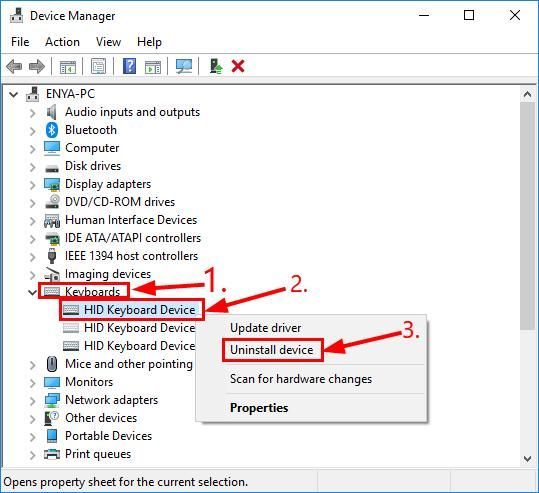
3) Oodake, kuni desinstallimine lõpeb ja Taaskäivita arvuti, et arvuti saaks klaviatuuri draiveri automaatselt installida.
4) Kontrollige, kas sülearvuti klahvid töötavad korralikult. Kui jah, siis tore! Kui võtmed ei kirjuta ikka veel, proovige Parandage 2 , allpool.
Parandage 2: värskendage klaviatuuri draiverit
See probleem võib ilmneda juhul, kui kasutate valet klaviatuuri draiverit või see on aegunud. Nii et peaksite oma klaviatuuri draiverit värskendama, et näha, kas see teie probleemi lahendab. Kui teil pole aega, kannatlikkust ega oskusi draiverit käsitsi värskendada, saate seda teha automaatselt Juhi lihtne .
Driver Easy tuvastab teie süsteemi automaatselt ja leiab sellele õiged draiverid. Te ei pea täpselt teadma, millist süsteemi teie arvuti töötab, te ei pea muretsema vale allalaaditava draiveri pärast ega pea muretsema installimisel vea pärast. Driver Easy saab kõigega hakkama.
Draivereid saate automaatselt värskendada kas TASUTA või Pro versioon Pro versioon draiverist Easy. Kuid Pro-versiooniga võtab see vaid kaks sammu (ja saate täieliku toe ja 30-päevase raha tagasi garantii):
1) Lae alla ja installige Driver Easy.
2) Käivitage Driver Easy ja klõpsake nuppu Skannida nüüd nuppu. Seejärel kontrollib Driver Easy teie arvutit ja tuvastab probleemsed draiverid.
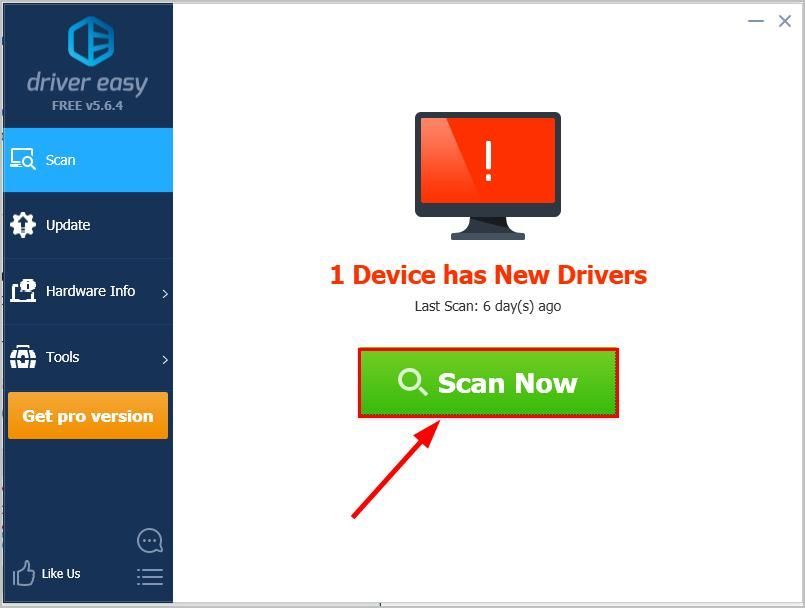
3) Klõpsake nuppu Värskenda kõik faili õige versiooni automaatne allalaadimine ja installimine KÕIK draiverid, mis teie süsteemis puuduvad või on aegunud (selleks on vaja Pro versioon - kui teil klõpsatakse käsul Värskenda kõiki, palutakse teil uuemale versioonile üle minna)
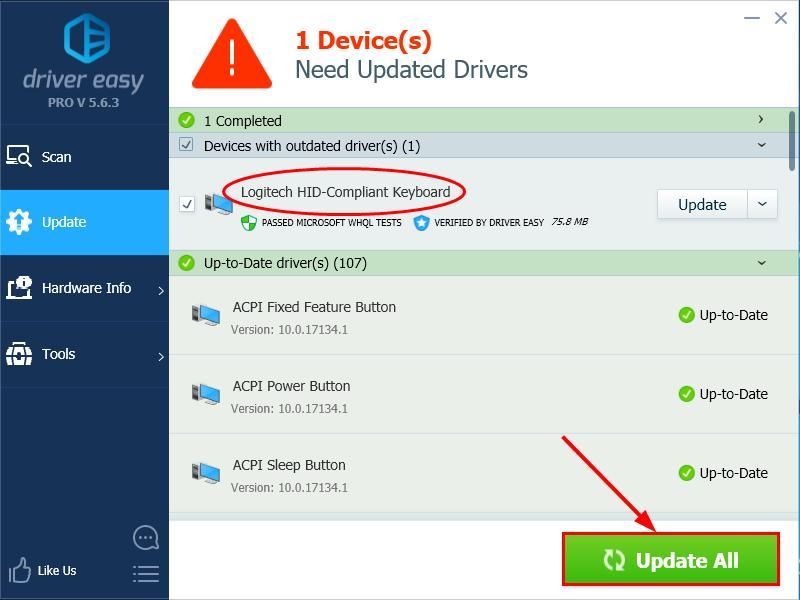
4) Muudatuste jõustumiseks taaskäivitage arvuti.
5) Testige sülearvuti võtmeid, et näha, kas probleem on lahendatud. Kui jah, siis palju õnne! Kui probleem püsib, minge edasi aadressile Parandage 3 , allpool.
3. parandus: reguleerige oma klaviatuuri seadeid
Filtriklahvid on Windowsi funktsioon, mis ütleb klaviatuurileeirates lühikesi või korduvaid klahvivajutusi, et hõlbustada käsivärinatega kasutajate jaoks kirjutamist. Kuid selline juurdepääsetavus võib olla natuke häiriv neile, kes neid tingimata ei vaja.
Filtrivõtmete keelamise veendumiseks toimige järgmiselt.
1) Vajutage klaviatuuril Windowsi logo klahvi ja tüüp filter . Seejärel klõpsake nuppu Filtreerige korduvad tahtmatud klahvivajutused .
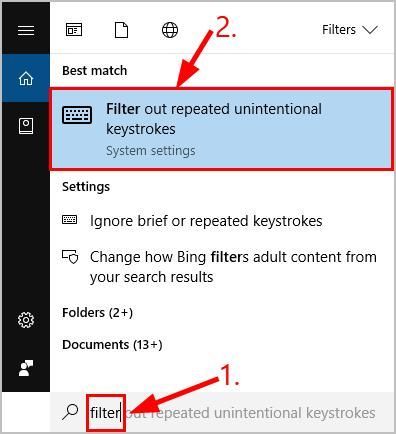
2) Veenduge, et Kasutage filtriklahve lüliti on Väljas .
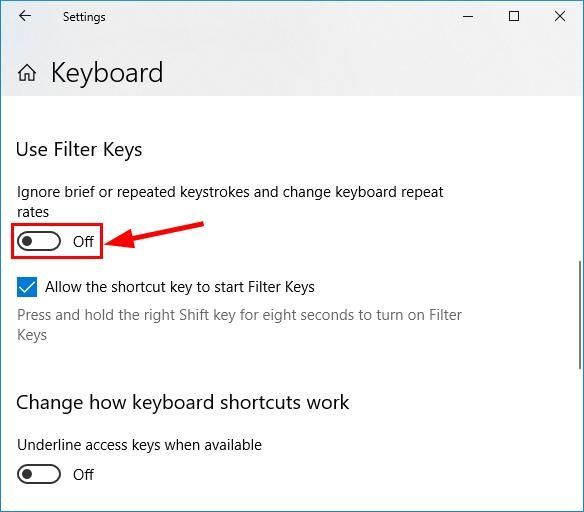
3) Kontrollige klaviatuuri ja vaadake, kas see on nii võti ei tööta sülearvutis küsimus on sorteeritud. Kui jah, siis tore! Kui see pole endiselt rõõm, proovige Parandage 4 .
1) Vajutage klaviatuuril Windowsi logo klahvi
ja tüüp filter . Seejärel klõpsake nuppu Lülitage filtriklahvid sisse või välja .
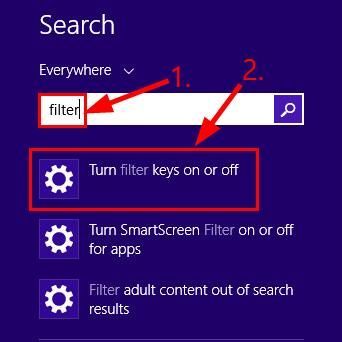
2) Veenduge, et Filtriklahvid lüliti on Väljas .
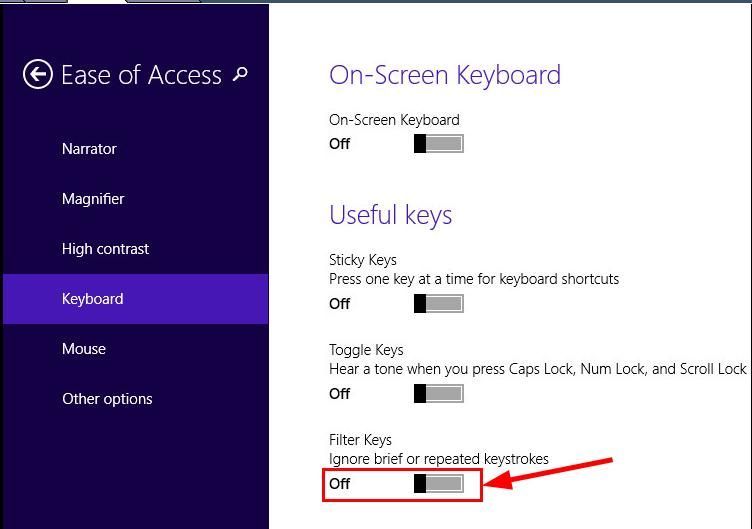
3) Kontrollige klaviatuuri ja vaadake, kas see on nii võti ei tööta sülearvutis küsimus on sorteeritud. Kui jah, siis tore! Kui see pole endiselt rõõm, proovige Parandage 4 .
1) Vajutage klaviatuuril Windowsi logo klahvi ja tüüp filter . Seejärel klõpsake nuppu Eirake korduvaid klahvivajutusi, kasutades FilterKeys .
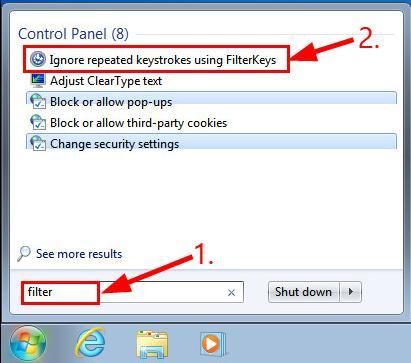
2) Veenduge, et kast enne oleks Lülitage sisse filtriklahvid on märkimata . Seejärel klõpsake nuppu Rakenda > Okei .
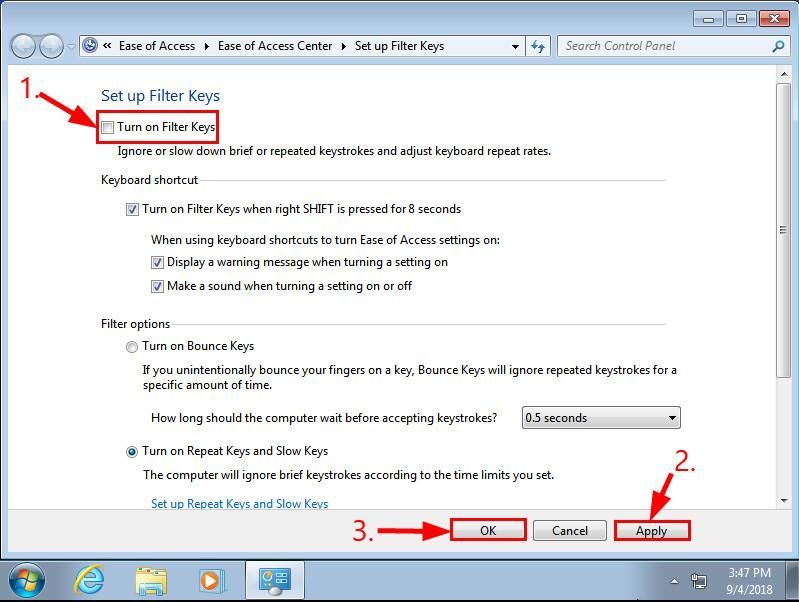
3) Kontrollige klaviatuuri ja vaadake, kas see on nii võti ei tööta sülearvutis küsimus on sorteeritud. Kui jah, siis tore! Kui see pole endiselt rõõm, proovige Parandage 4 , allpool.
4. parandus: paigaldage oma sülearvuti aku uuesti
Sülearvuti aku uuesti paigaldamine on veel üks tõestatud tõhus viis, millest paljud kasutajad teatasid selle tõrkeotsinguks võtmed ei tööta sülearvutis probleem. Selleks tehke järgmist.
- Lülitage HP sülearvuti välja ja ühendage laadija lahti.
- Eemaldage aku ettevaatlikult sülearvuti tagumisest küljest. (Kui te pole kindel, kuidas seda tehakse, peate võib-olla kontrollima ka kasutusjuhendit).
- Oodake mõni sekund.
- Laadige sülearvuti ja lülitage see sisse.
- Testige klaviatuuri klahve ja vaadake, kas võtmed ei tööta sülearvutis küsimus kaob.
Kui kõik muu ebaõnnestub, on see tõenäoliselt riistvaratõrke probleem, mis võiks olla parem professionaalsete kätega.
Loodetavasti olete nüüd edukalt lahendanud võtmed, mis HP sülearvutil ei tööta. Kui teil on küsimusi, ideid või ettepanekuid, palun andke mulle kommentaarides teada. Täname lugemast!
![[Lahendatud] Hitman 3 krahh arvutil - 2021. aasta näpunäited](https://letmeknow.ch/img/program-issues/91/hitman-3-crashing-pc-2021-tips.jpg)

![[PARANDATUD] The Elder Scrolls võrgus ei laadita](https://letmeknow.ch/img/knowledge/96/elder-scrolls-online-not-loading.png)
![[Lahendatud] Kuidas parandada arvutis Street Fighter 6 viivitust ja kõrget pinget](https://letmeknow.ch/img/knowledge-base/AD/solved-how-to-fix-street-fighter-6-lag-and-high-ping-on-pc-1.jpg)


